Win10查看版本号和产品ID的方法
时间:2023-11-14 15:57:17作者:极光下载站人气:222
win10电脑在我们的日常生活中和工作中起着非常重要的作用,通过使用电脑可以帮助我们完成自己的工作任务以及编辑一些文件内容,或者是登录自己需要的网站等,电脑和手机设备一样,都会有自己的一个id名称和版本号的,如果你想要查看一下win10中的版本号和id名称,那么怎么查看呢,其实我们可以直接进入到电脑属性的窗口中就可以进行查看非常信息的电脑信息了,下方是关于如何使用win10电脑查看版本号和id名称的具体操作方法,如果你需要的情况下可以看看方法教程,希望对大家有所帮助。
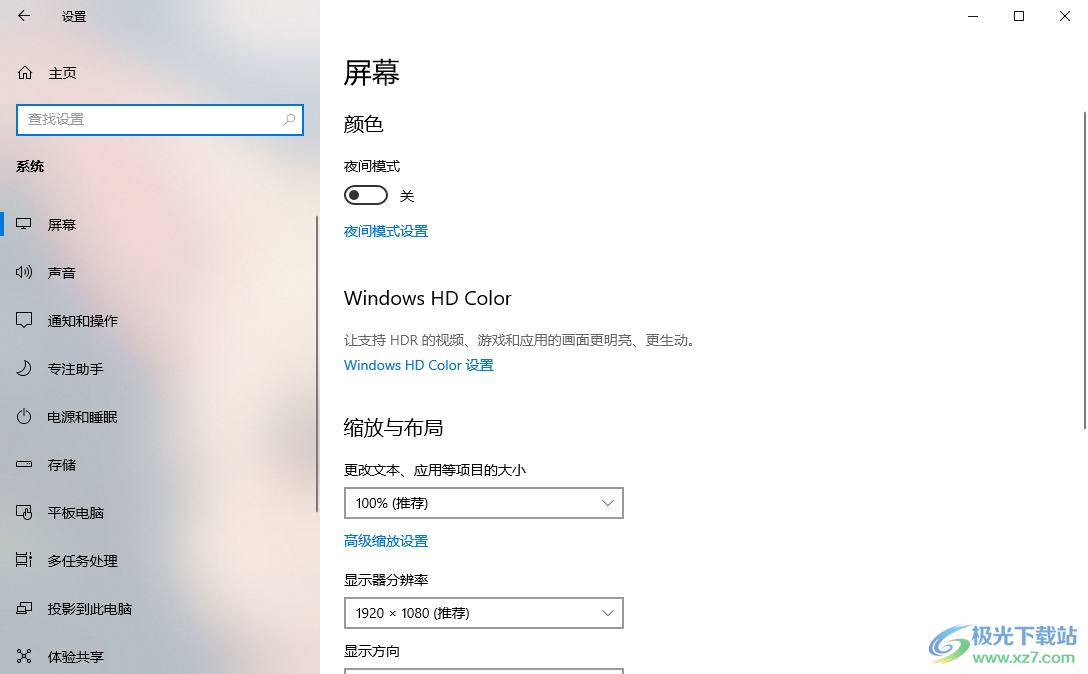
方法步骤
1.首先可以在电脑中找到此电脑图标,之后需要将该图标进行右键点击。
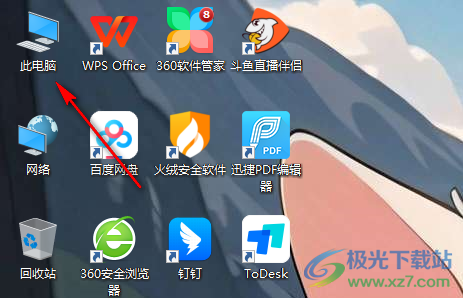
2.随后即可在旁边出现一个菜单选项,将该选项中的【属性】选项点击一下即可进入到页面中。
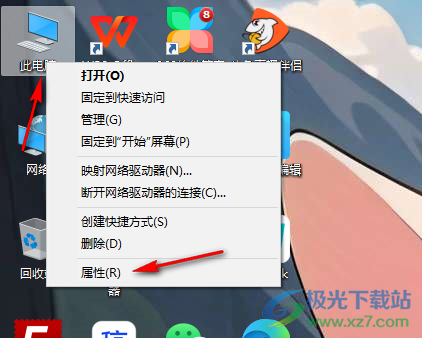
3.或者你也可以直接按下键盘上的【win键和i键】打开设置窗口,在设置页面中点击【系统】选项也是可以进入查看的。
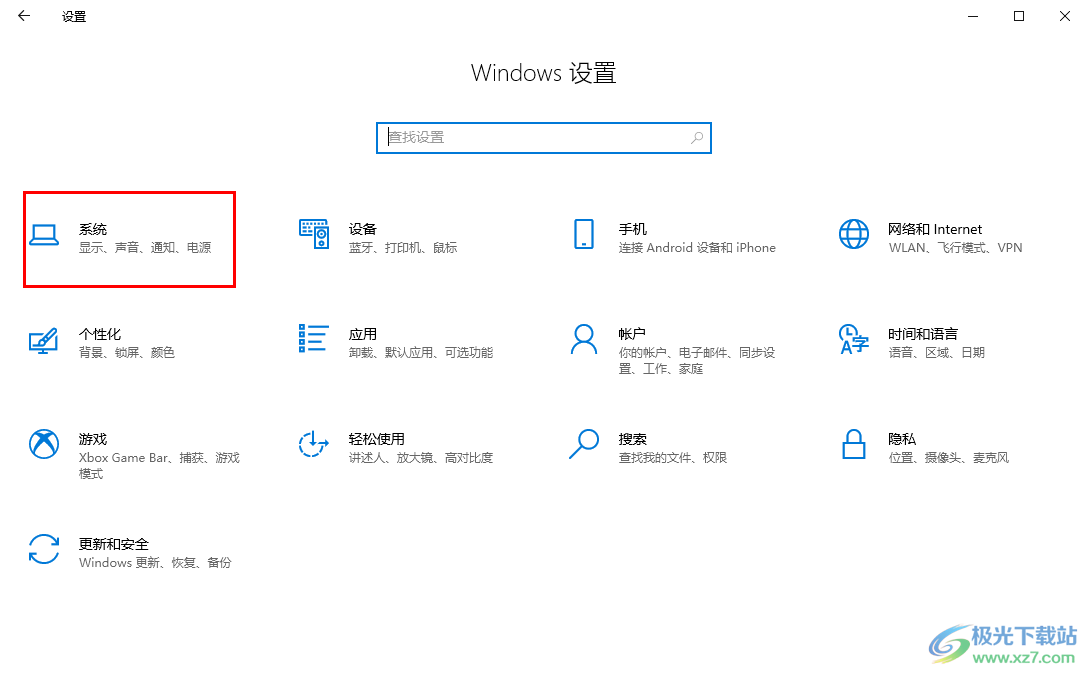
4.进入到属性设置窗口之后,在页面上就可以查看到产品id序列号了,如图所示。
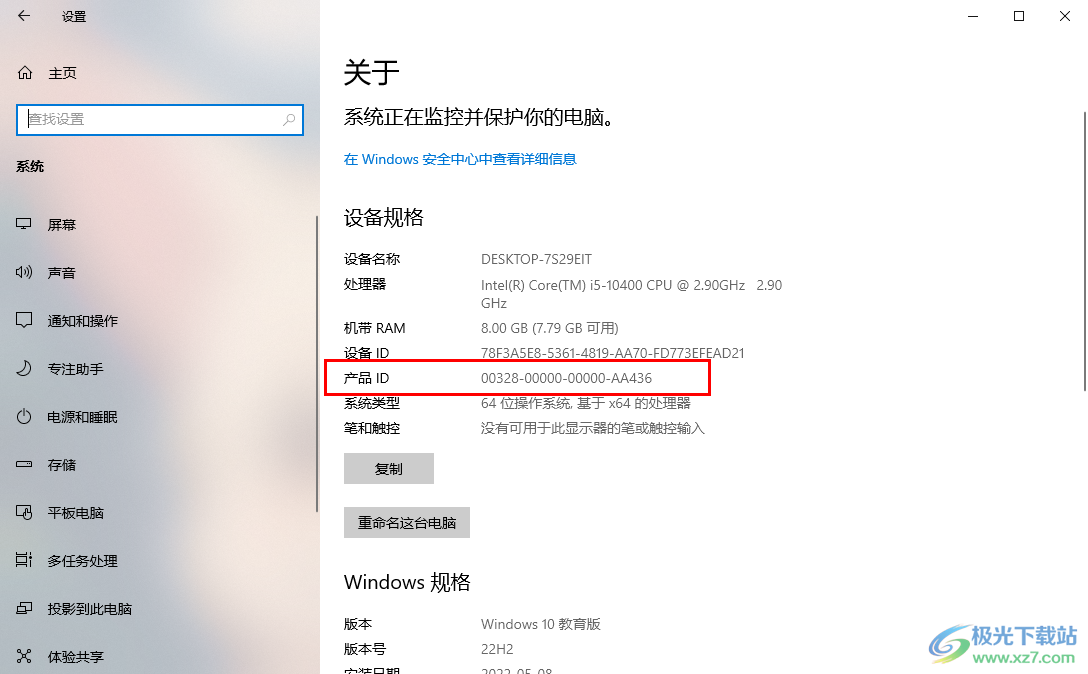
5.之后我们滚动页面,在Windows规格下方同样就可以将系统版本进行查看,如图所示。
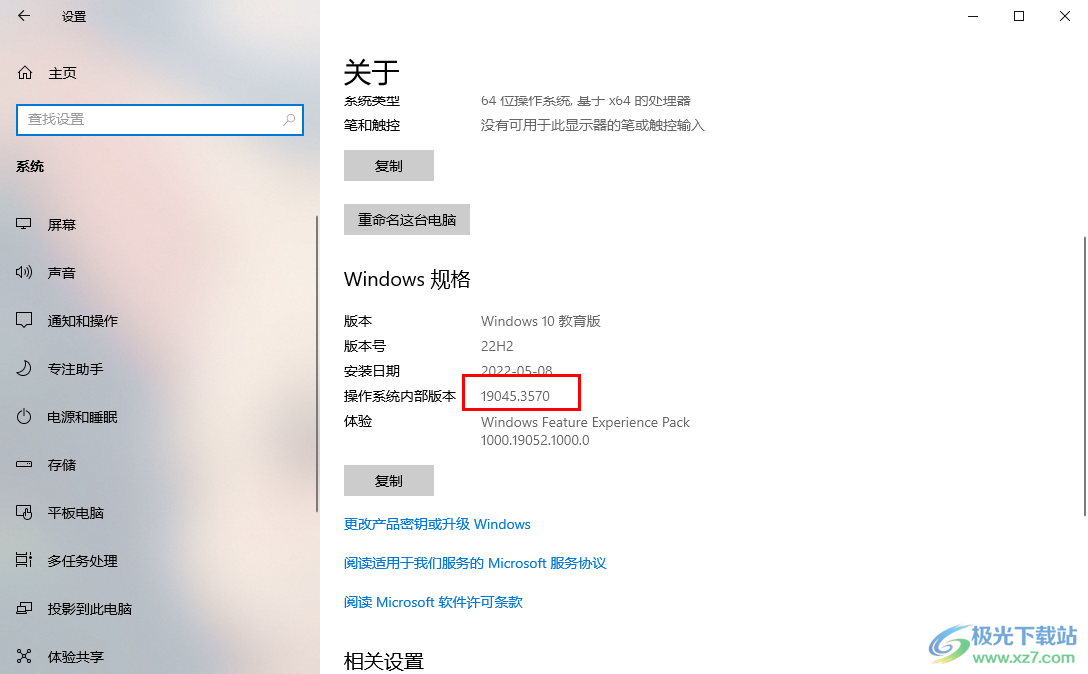
以上就是关于如何使用win10电脑查看序列号和版本号的具体操作方法,我们常常通过win10进行操作自己需要的内容,如果你想要更加详细的了解其中电脑的版本号和序列号,那么就可以通过以上的方法教程进行查看,感兴趣的话可以操作试试。

大小:4.00 GB版本:64位单语言版环境:Win10
- 进入下载
相关下载
热门阅览
- 1百度网盘分享密码暴力破解方法,怎么破解百度网盘加密链接
- 2keyshot6破解安装步骤-keyshot6破解安装教程
- 3apktool手机版使用教程-apktool使用方法
- 4mac版steam怎么设置中文 steam mac版设置中文教程
- 5抖音推荐怎么设置页面?抖音推荐界面重新设置教程
- 6电脑怎么开启VT 如何开启VT的详细教程!
- 7掌上英雄联盟怎么注销账号?掌上英雄联盟怎么退出登录
- 8rar文件怎么打开?如何打开rar格式文件
- 9掌上wegame怎么查别人战绩?掌上wegame怎么看别人英雄联盟战绩
- 10qq邮箱格式怎么写?qq邮箱格式是什么样的以及注册英文邮箱的方法
- 11怎么安装会声会影x7?会声会影x7安装教程
- 12Word文档中轻松实现两行对齐?word文档两行文字怎么对齐?
网友评论